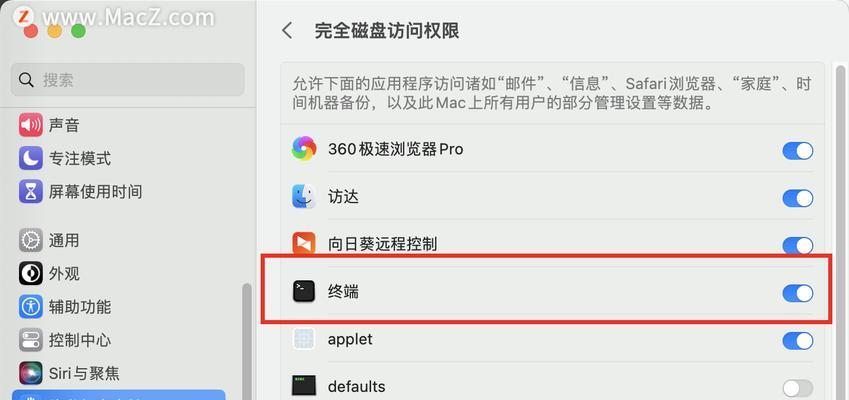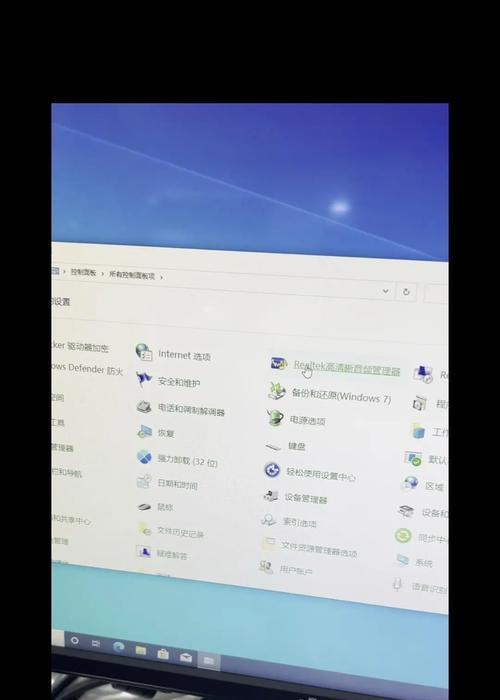您是否经常遇到在浏览多个网页时,突然间电脑开始变得缓慢,随后浏览器崩溃导致整个笔记本重启的烦恼?这种情况不仅令人沮丧,还可能影响您的工作和娱乐体验。本文将指导您通过一系列步骤,帮助您解决笔记本多网页崩溃重启的问题,并提供一些预防措施以及如何优化系统性能,以减少此类事件的发生。
一、诊断问题根源
在解决多网页崩溃重启的问题之前,首先要确定问题的根源。通常,这类问题可能由以下几个因素引起:
硬件故障:过热、内存不足或者硬盘损坏。
软件冲突:安装了不兼容的软件或者浏览器扩展。
恶意软件:电脑可能被病毒或恶意软件感染。
系统设置问题:系统设置不当,例如虚拟内存设置不正确。
1.1检查硬件问题
1.1.1硬件过热
操作步骤:首先关闭所有正在运行的程序,使用电脑自带的硬件检测工具检查CPU、GPU温度。若发现温度过高,清理笔记本内部灰尘,检查风扇是否正常工作。
预防措施:保持通风,不要在软质表面(如床上)使用笔记本。
1.1.2内存不足
操作步骤:打开任务管理器,查看内存使用情况。如果内存经常超过80%,考虑增加物理内存。
预防措施:关闭不必要的后台程序,优化系统启动项。
1.1.3硬盘损坏
操作步骤:运行磁盘检查工具(如chkdsk)来检测硬盘是否有错误。
预防措施:定期备份数据,及时更换有错误的硬盘。
1.2排查软件冲突
1.2.1清理浏览器扩展
操作步骤:进入浏览器设置,禁用或删除最近安装的扩展程序,检查问题是否得到解决。
预防措施:仅安装可信赖的扩展,并定期进行清理。
1.2.2检查系统软件冲突
操作步骤:使用系统工具检查最近安装的软件,卸载与系统不兼容的软件。
预防措施:在安装新软件前,查看用户评价和系统兼容性。
1.3清意软件
操作步骤:运行可靠的防病毒软件进行全面扫描。如发现恶意软件,立即按照软件提示进行清理。
预防措施:安装并更新防病毒软件,定期进行全盘扫描。
1.4调整系统设置
1.4.1虚拟内存设置
操作步骤:打开系统属性,进入高级系统设置,点击性能设置,然后调整虚拟内存大小。
预防措施:根据系统推荐值调整虚拟内存。
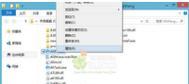
二、优化系统性能
在解决了问题根源之后,为了防止类似的问题再次发生,我们需要对笔记本进行进一步的性能优化。
2.1关闭不必要的启动项
操作步骤:利用任务管理器,禁用不必要的启动项,让系统启动更快,运行更流畅。
预防措施:定期检查并优化启动项。
2.2使用系统更新
操作步骤:检查并安装所有可用的系统更新,包括安全补丁和驱动程序更新。
预防措施:开启自动更新功能。
2.3硬盘清理与碎片整理
操作步骤:使用系统自带的磁盘清理工具删除临时文件,利用磁盘碎片整理工具优化硬盘性能。
预防措施:定期进行硬盘清理和碎片整理。
2.4调整电源管理
操作步骤:在电源选项中,调整为高性能模式,关闭不必要的节能设置。
预防措施:了解各种电源方案对系统性能的影响。
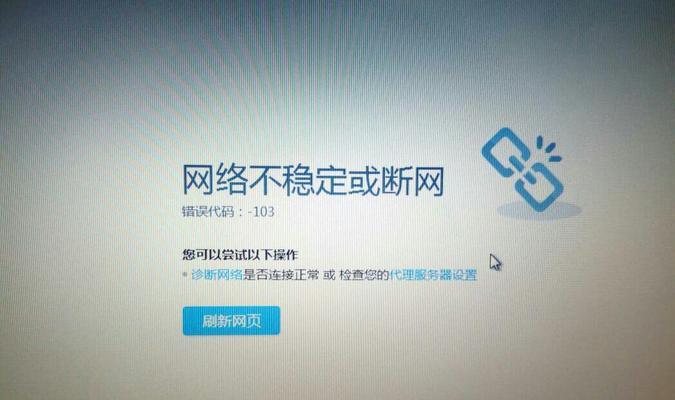
三、维护和预防
在进行了以上步骤之后,为确保笔记本运行的稳定性和性能,您需要进行一些常规维护工作,并采取预防措施。
3.1定期备份数据
操作步骤:使用云服务或外部硬盘定期备份重要文件。
预防措施:保持备份习惯,避免数据丢失。
3.2定期检查硬件健康状况
操作步骤:使用硬件检测软件定期检查笔记本的硬件状况。
预防措施:注意硬件的警告信号,如异常响声或持续高温。
3.3更新操作系统和驱动程序
操作步骤:定期检查并安装Windows更新及设备驱动更新。
预防措施:开启自动更新功能,保持系统最新状态。
3.4保持浏览器清洁
操作步骤:定期清理浏览器缓存,检查并卸载不再需要的插件。
预防措施:学习如何管理浏览器扩展,只安装必要的扩展。
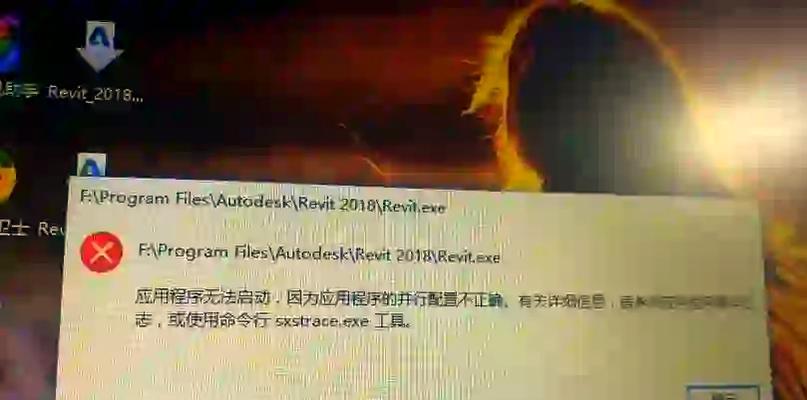
结语
综上所述,笔记本多网页崩溃重启的问题可能源自硬件故障、软件冲突、恶意软件以及系统设置不当等多种因素。通过细心的诊断和逐步的解决步骤,大多数问题都可以得到有效处理。更重要的是,采取有效的预防措施和定期的系统维护,可以显著减少这类问题的发生,从而确保您的笔记本运行稳定,提高您的工作效率和娱乐体验。